Votre Motorola One Zoom est ralenti et ça vous empêche d’utiliser votre téléphone convenablement. La RAM d’un smartphone va être sa mémoire vive. Cette mémoire fournit les performances de votre Motorola One Zoom. Mais au fil et à mesure de l’usage de votre téléphone, des données inutiles s’accumulent et ralentissent Android. Avec cet article nous allons vous détailler comment contrôler la RAM disponible dans votre Motorola One Zoom mais aussi comment la nettoyer.
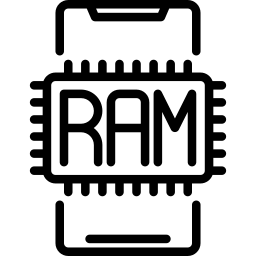
Comment contrôler la RAM sur Motorola One Zoom?
La RAM sera importante pour un bon fonctionnement de votre Motorola One Zoom. Elle représente la mémoire vive d’un smartphone comme un pc. La RAM va vous permettre d’effectuer plusieurs actions à la fois sans que le téléphone soit ralenti. Plus la RAM sera grande plus la performance du smartphone est bonne. En général lors de l’achat du téléphone nous oublions de vérifier la RAM disponible. Nous pensons surtout à la mémoire interne. Alors par quel moyen vérifier la RAM disponible dans votre Motorola One Zoom? On peut trouver plusieurs possibilités en fonction de la version de votre téléphone.
Vérifiez la mémoire vive en passant par les paramètres
- Rendez-vous dans les paramètres de votre Motorola One Zoom
- puis de sélectionner A propos du téléphone et vous pourrez découvrir la RAM disponible, par moment cette option va être cachée au niveau du menu développeur.
- si la RAM n’est pas visible, appuyer plusieurs fois sur Numero de build (7 fois en règle générale).
- revenez dans les paramètres
- essayez de trouver au niveau du menu Options pour les développeurs
- ensuite sélectionnez Mémoire
Application pour examiner la RAM disponible dans votre Motorola One Zoom
Effectivement, vous trouverez un certain nombre d’applis qui vous offrent la possibilité de vérifier la RAM disponible mais également de la nettoyer. Device info sera une application qui vous donne toutes les informations concernant votre téléphone, tel que la RAM, mais aussi la mémoire interne ou encore externe (SD), la batterie , les applis installées ou encore les optimisations possibles .
Maintenance de l’appareil sur Android
Sur certains mobiles Android, vous avez accès directement à la mémoire de votre téléphone au niveau de la maintenance. Allez dans les paramètres de votre Motorola One Zoom, puis sélectionnez Maintenance du téléphone. Ensuite sélectionnez l’icône de la mémoire, vous verrez s’afficher la mémoire interne et la mémoire vive (RAM).
Comment nettoyer la mémoire RAM de votre Motorola One Zoom?
Pour améliorer la rapidité d’un smartphone Android, vous devez améliorer la RAM. Pour accélérer votre Motorola One Zoom, vous avez plusieurs étapes à effectuer.
Maintenance de votre Motorola One Zoom
Comme vu précédemment, vous pouvez accéder au service de maintenance de votre Motorola One Zoom. Pour cela, rendez-vous dans les paramètres et sélectionnez Maintenance , puis sur Mémoire . Ensuite sélectionnez Nettoyer .
Applis pour nettoyer la RAM
Effectivement sur Google playstore, il existe un grand nombre d’applis pour vous faciliter les choses. Parmi ces applis vous avez à votre disposition RAM Cleanup ou encore
RAM Booster . L’intégralité de ces applis nettoyent la RAM. Elles offrent souvent plusieurs fonctionnalités.
Améliorer les performances de votre Motorola One Zoom quotidiennement
Pendant l’utilisation de votre téléphone, vous pouvez effectuer des tâches répétées permettant d’améliorer la RAM. Par exemple, vous pouvez fermer les applications qui tournent en arrière plan sur votre Motorola One Zoom ou encore supprimer les données des applications installées sur votre Motorola One Zoom.
Si jamais vous voulez d’autres tutoriels sur votre Motorola One Zoom, vous pouvez aller lire les tutos de la catégorie : Motorola One Zoom.
